Bald ist es so weit, unsere nächste Leitstellenfahrt findet statt. Es geht diesmal nach Ahlheim.
Weitere Informationen findet ihr hier: Zukünftige Leitstellenfahrten

» Adventskalender «
- Lizenzbestimmungen
- Alle Rechte vorbehalten. | All rights reserved. | Tous droits réservés.
- Empfohlene OMSI-Version
- Aktuell v2.3.x
- Vorausgesetzte kommerzielle Erweiterungen
- Keine
Einleitung:
Hier sind für euch meine besten Einstellungen und Tipps, damit ihr in ![]() - Der Omnibussimulator trotz der 32-Bit-Architektur Performance-freundlicher fahren könnt.
- Der Omnibussimulator trotz der 32-Bit-Architektur Performance-freundlicher fahren könnt.
Änderungen in der NVIDIA Systemsteuerung:
1. NVIDIA Control Panel öffnen
2. Auf "3D-Einstellungen verwalten" und "Programmeinstellungen" klicken
3. Bei "Ein Programm wählen, was benutzerdefiniert angepasst werden soll" die "OMSI 2.exe" suchen
4. Unter "Die Einstellungen für dieses Programm festlegen" bei "Max. Bildfrequenz" 40 FPS eingeben, da dies in OMSI der Durchschnittswert ist. Dies ist übrigens auch derselbe Wert, der in den OMSI- Einstellungen steht, da OMSI selber die Frames nicht ganz sauber limitiert!
Siehe Abbildung:
Änderungen in der OMSI 2.exe:
1. Rechtsklick auf "OMSI 2-.exe" und Eigenschaften öffnen
2. Am Raster auf "Kompatibilität" klicken
3. Bei "Programm im Kompatibilitätsmodus ausführen für" Häkchen setzen und "Windows 7" auswählen
4. Unter "Programm als Administrator ausführen" Häkchen setzen
5. Auf "Hohe DPI-Einstellung ändern" klicken
6. Bei "Außerkraftsetzung der hohen DPI-Skalierung" Häkchen setzen und "Anwendung" auswählen.
Siehe Abbildung:
GEHEIMTIPP:
Lossless Scaling für doppelt soviel FPS in OMSI!!
Artikel zum Programm: Mehr FPS für unter 7 Euro? So schlägt sich Lossless Scaling im echten Test
Hinweise:
OmniNavigation ist mit Lossless Scaling nicht kompatibel!
Beim Busbetrieb-Simulator sollte die Minimap ausgeschaltet sein oder man öffnet sie als Extra-Fenster!
Bei Verwendung von AUXI sollten alle HUD-Elemente deaktiviert sein!
Andernfalls treten massive Performanceprobleme auf.
1. Lossless Scaling öffnen und bei "Bewegungsfluss-Skala" "75" und bei "Art" "FSR" auswählen.
Siehe Abbildung:
2. Steam öffen
3. Recktsklick auf "OMSI 2" und Eigenschaften öffnen
4. Unter "Allgemein" bei "Fortgeschrittene Nutzer können ihre Startoptionen anpassen." "-windowed" eintragen.
Siehe Abbildung:
Weitere grundlegende Tipps:
🛠 Prozessor mit 3d-vCache
Für mehr FPS
🛠 SSD-Festplatte
Für kürzere Ladezeiten
🛠 4GB-Patch
Für mehr Arbeitsspeicher
Für kürzere Ladezeiten
Für kürzere Ladezeiten
🛠 Auf Sweet FX, BBS und Enhanced Environment Pack verzichten
🛠 Alle Hintergrund-Programme schließen
🛠 Vor jedem OMSI-Start z.B. mit CCleaner einen Health Check machen
🛠 Festplatte regelmäßig defragmentieren lassen
🛠 Vor dem installieren neuer Karten diese mit OMSI-Tools auf fehlende Dateien überprüfen lassen, nach jedem spielen die Logfile checken und Fehler mithilfe eben von OMSI-Tools und diesem Forum hier soweit wie möglich beheben. Auch Errors führen zu Rucklern!
Da OMSI nur eine 32-Bit-Anwendung ist und trotz 4GB- Patch auf eben nur ca. 3 bis 3,5 GB zugreifen kann, sind diese Einstellungen und Tipps nun mal leider zu beachten! Deswegen ist man auch dazu gewungen, in den Einstellungen Abstriche zu machen, so wie ich es auch bei diesen hier getan habe.
Diese Einstellungen und Tipps sind allerdings keine Heilsbringer, da es auch ganz darauf ankommt, wie performancelastig die jeweiligen Karten und Busse sind, wieviele Fehler sich in der Log rumschlummern und was für einen Prozessor und Festplatte man besitzt. Grafikkarten spielen da keine Rolle, solange sie einen Speicher von mindestens 4 GB hat.
Jedenfalls sind das sind für mich die besten Einstellungen, mit denen ich im Vergleich zu vielen anderen Einstellungs-Tipps eine erstaunlich gute Performance habe!
Vorschau der 3 mitgelieferten Varianten:
"BF Setup PERFORMANCE"
"BF Setup QUALITÄT"
"BF Setup LOSSLESS SCALING"
In den Einstellungen "Max. Speicherbedarf für hochaufl. Texturen" nicht wundern, weshalb dort ein Wert von 0.0 steht. Dies verarbeitet OMSI als unbegrenzt.
Installation
Da es inzwischen mehrere Updates mit unterschiedlichen Bezeichnungen gab, bitte vor der Installation alle Einstellungen, die von dieser Mod stammen löschen!
Danach einfach den OMSI 2-Ordner in's OMSI-Verzeichnis einfügen bzw. im Falle von weiteren Updates die Dateien ersetzen lassen.
-
1.0.7 - Final
- 3,24 kB
- 241 Downloads
Beschreibung auf der Übersichtsseite wurde überarbeitet. Daher bitte vor der Installation erneut alles genau durchlesen!!
Einstellungen für Lossless Scaling wurde hinzugefügt
Finale Version
-
1.0.6
- 4,12 kB
- 132 Downloads
Nicht mehr herunterladen!
-
1.0.5
- 3,31 kB
- 159 Downloads
Nicht mehr herunterladen!
-
1.0.4
- 940 Byte
- 1k Downloads
Nicht mehr herunterladen!
-
1.0.3
- 1,25 kB
- 396 Downloads
Nicht mehr herunterladen!
-
1.0.2
- 1,28 kB
- 150 Downloads
Nicht mehr herunterladen!
-
1.0.1
- 1,33 kB
- 449 Downloads
Nicht mehr herunterladen!


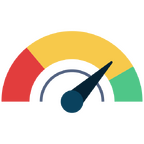




FelixCVAG
Ist es egal bei NVIDA wie viel FPS man hochregeld
Betriebsfahrt Autor
Also mehr als 60 FPS würd ich nicht machen aber da in OMSI so zwischen 35 und 40 der Durchschnittswert ist, würd ich wie hier erläutert eher 40 empfehlen.
FelixCVAG
Hab alles so gemacht aber trotzdem tut mein OMSI 2 noch laggen
Betriebsfahrt Autor
Vergewissere dich am besten nochmal und les dir die Übersichtsseite nochmal genau durch! Ansonsten stellt sich nur noch die Frage, was für eine Hardware du hast?
Marco Wolfgang Behrendt
Ich Habe ein AMD Komplet System was muss ich bei AMD einstellen ? Also die AMD Grafik ?
Betriebsfahrt Autor
Einfach bei den Systemeinstellunegn von AMD die Frames auf 40 FPS begrenzen.
Da ich noch nie eine AMD-GPU hatte, weiß ich jetzt auf Anhieb nicht, wo genau man das ändern kann aber das findest du schon
Marco Wolfgang Behrendt
Dankeschön ich probiere es aus 👍
K:LK1
Hallo. Danke für die Tipps. Ich habe aber eine Frage: Wieso 36 fps? Gibt es dafür irgendeinen Grund?
MfG
Betriebsfahrt Autor
Weil das in OMSI streng genommen so in etwa der Durchschnittswert ist aber du kannst ihn auch gerne auf 40 setzen.
louis xoxo
Hello, erstmal danke für die Tipps. Ich habe allerdings Windows 11 und wenn ich ein Rechtsklick mache und auf Eigenschaften von Omsi 2 gehe, wird mir das Feld Kompatibilität gar nicht angezeigt.
Brigitta Schanko
Vileleicht solltest du deine Einstellungen mal genau erklären, bevor du was veröffentlichst.
Du hast die Option "Automatisches Speichern" deaktiviert, die meisten fahren mit BBS und wenn dann Omsi doch mal abstürzt, wars das mit der Tour
Betriebsfahrt Autor
Genauer erklären? Dann klick mal bitte auf "Übersicht"!
U.a. steht da, das man der Performance wegen auf den BBS verzichten sollte. Falls nicht, sollte man diese Einstellungen nicht verwenden.
Lukas97
Ein guter Tipp wäre noch, OMSI auf eine M.2-NVMe-Festplatte zu installieren. Selbst größere Karten mit viel Verkehr und verschiedenen Objekten bei einem OMSI-Hauptverzeichnis mit 600 GB Speichernutzung läuft OMSI richtig schnell. Wichtig dabei ist aber am besten eine mit PCIe 3.0-Standard.
Busfahrer Andi
Also bei mir gibt es nicht mal das Feld Max. Bildfrequenz!
Betriebsfahrt Autor
OK... eigentlich kann man die FPS-Begrenzung bei jedem Grafiktreiber anpassen. Sonst schau mal weiter in den Einstellungen nach, ist dann wohl von Treiber zu Treiber unterschiedlich.
Hamburg
Vielleicht mal eine Nummer kleiner agieren und als "meine Einstellungen" vermarkten, nicht als die allerbesten Einstellungen...
Vieles ist nämlich Geschmackssache, zum Beispiel wie viel Verkehr man haben möchte. Mehr KI-Verkehr = realistischer, aber weniger FPS.
Was nun "das beste" ist, kann man objektiv nicht behaupten!
Betriebsfahrt Autor
Wie immer sehr kritisch...
Hamburg
Tja, mag kritisch sein, so ist es aber.
Die "allerbeste" Performance hast du, wenn du jeglichen KI Verkehr minimierst, die Sichtweite reduzierst.
Demnach - deine Aussage, hier die besten Einstellungen zu haben, ist schlicht und einfach nicht richtig. Q.e.d.
Betriebsfahrt Autor
Der KI-Verkehr und die Sichtweite sind bei diesen Einstellungen doch reduziert, daher sind dies neben den anderen Punkten auch für mich und manch andere die besten Einstellungen, Ende, aus, Mickymaus!
Vielleicht sich erstmal selbst davon überzeugen lassen und erst dann rummosern.
Hamburg
Ja, für mich persönlich ist das ein No-Go, demnach kann man nicht objektiv von 'besten' Einstellungen sprechen.
Dies, das, Ananas - vielleicht eine Nummer kleiner agieren. 🤐
Betriebsfahrt Autor
Das entscheid' ich natürlich selber!
MrSilvester316
Ich habe eine RTX 4090 mit 24GB soll ich dann auch 18.432 eintragen? weil es kann ja eigendlich nur 4 GB
Betriebsfahrt Autor
Das ist ne gute Frage bzw. Sache, die ich schon länger auf den Grund gehe... Sonst teste es einfach mal
wurstbrot
OMSI ist nur 32-Bittig und wird trotz 4GB Patch bei etwa 3,2 GB Größe des Prozesses sich verabschieden. Da hilft nur aufpassen bei KI-Bussen dass die es mit Texturen nicht übertreiben, und übertreiben tun es nahe zu alle außer den originalen. 18432 da einzutragen ist völliger Unsinn, da theoretisch nur 4 GB Adressiert werden (RAM + VideoRAM). Werte zwischen 1024 und 3072 wären probierenswert oder "0.0" (=unbegrenzt). Diese Faktor 0,7 Regel stamm aus einer Zeit wo der Durchschnitts-PC viel weniger Speicher hatte und hat heute keien Relevanz mehr.
Speedy Gonzales
Auch wenn der Beitrag schon Paar Wochen alt ist, das mit den 4-GB vRam stimmt so nicht, mein Omsi Lädt regelmäßig über 6 GB in den vRam hatte da auch schon ~ 9 GB zb in Bottrop ZOB und Ähnliche Orte.
JUHA
Erstmal Danke für die Tipps. Hat es einen Grund, warum es 36FPS sein müssen, oder kann ich da auch 60FPS eintragen?
Betriebsfahrt Autor
Naja, bisher hab ich gemerkt, das OMSI bei 60 FPS mehr Frame-Einbrüche hatte als bei zwischen 30 und 40 FPS. Mit 36 hab ich einfach nur für mich persönlich die goldene Mitte gewählt. Sonst probiers mit 60 aber ich würd dir eher empfehlen, es zwischen 30 und 40 zu testen.
Sonst probiers mit 60 aber ich würd dir eher empfehlen, es zwischen 30 und 40 zu testen.
wurstbrot
Wie wärs mit in OMSI auf sehr hoch stellen und dann mit RIVA Tuner/Afterburner auf 60 limitieren? RIVA Tuner limitiert tausend mal besser als der Treiber und eh besser als OMSI. Sieht man dann schön an den Frametimes, die glatt sind und es nur Ausreißer beim Nachladen gibt. Sonst sind die Frametimes alles andere als glatt... 60 wäre in guter Wert für starke Systeme und bei schwächeren kann man auf um die 30 gehen. Bei Gsync-Monitoren aufpassen, unter 30 schaltet sich Gsync bei vielen Monitoren ab, da dann auf mindestens 31 limitieren.
Betriebsfahrt Autor
Afterburner hat bei mir keinen Unterschied im Vergleich zum limitieren beim Grafiktreiber gemacht.